윈도우10에서는 마이크로 소프트에서 앱을 설치해 다양한 앱을 사용할 수 있으며 윈도우 10 자체에서 제공하는 여러가지 강력한 편의기능이 있습니다. 오늘은 핸드폰 사진 옮기기 방법을 안내해드리도록 할텐데요, 아주 쉽고 간단하게 스마트폰의 사진과 영상들을 컴퓨터로 옮길 수 있답니다.
윈도우10에서 핸드폰 사진 옮기기
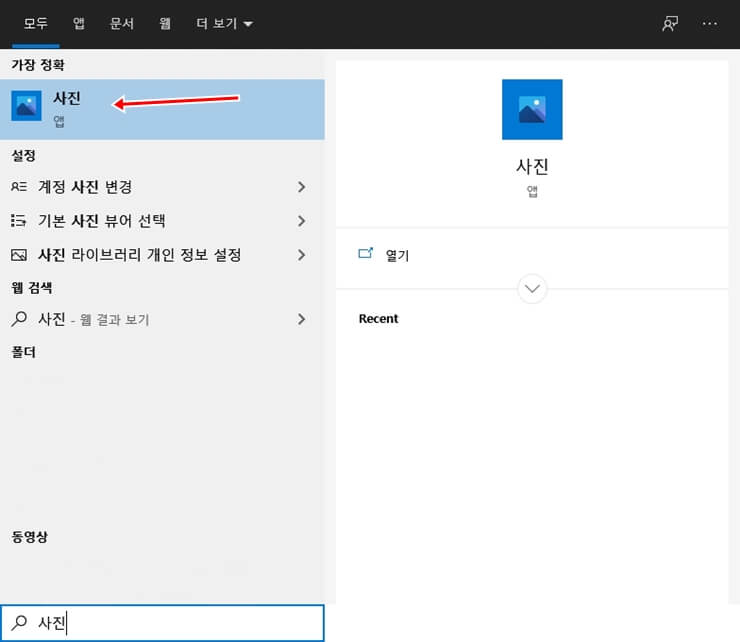
스마트폰과 PC를 USB 케이블로 연결한 뒤 윈도우10에서 제공하는 ‘사진’ 앱을 실행시키도록 합니다.
사진 앱이 보이지 않는다면 작업표시줄의 검색기능을 활용하시면 쉽게 찾으실 수 있습니다.
만약, 사진 앱을 삭제했거나 삭제한적이 없지만 업데이트나 알 수 없는 이유로 인해 삭제가 된 경우에는 당황하지 마시고 사진 앱을 다시 설치하시면 됩니다.
마이크로 소프트 스토어에서 ‘사진’ 을 검색하여 설치하시면 됩니다.
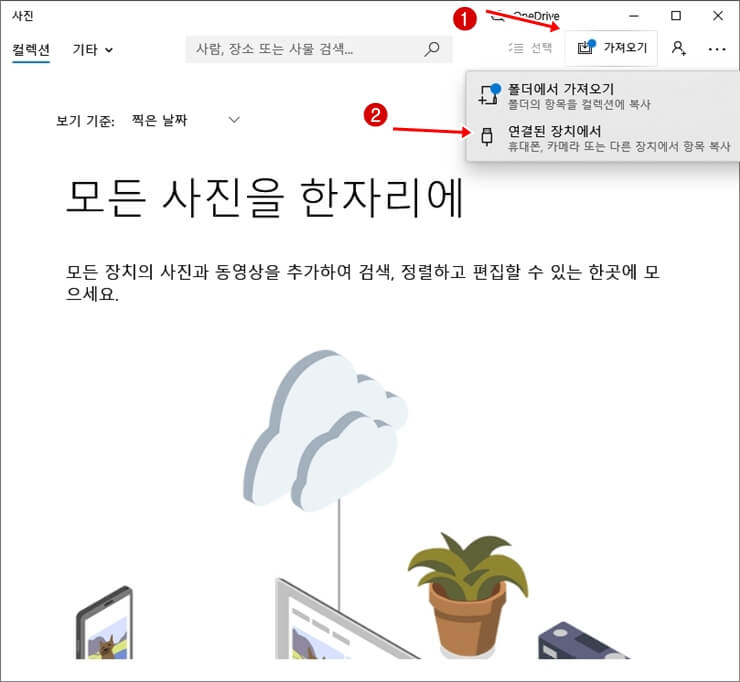
사진 앱이 실행되었다면 다시 한번 PC와 스마트폰이 제대로 연결되어있는지 확인하도록 합니다.
제대로 연결되어 있다면 우측상단의 가져오기를 누르고 ‘연결된 장치에서’ 를 선택합니다.
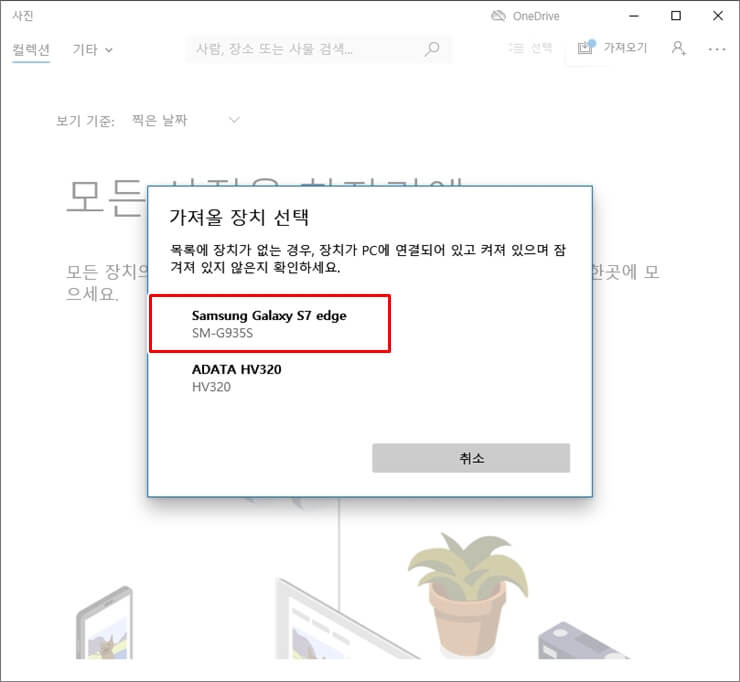
현재 PC와 연결되어있는 장치들의 목록이 표시되는것을 확인할 수 있는데요.
여기에서 사진과 동영상을 가져올 핸드폰을 선택하시면 됩니다.
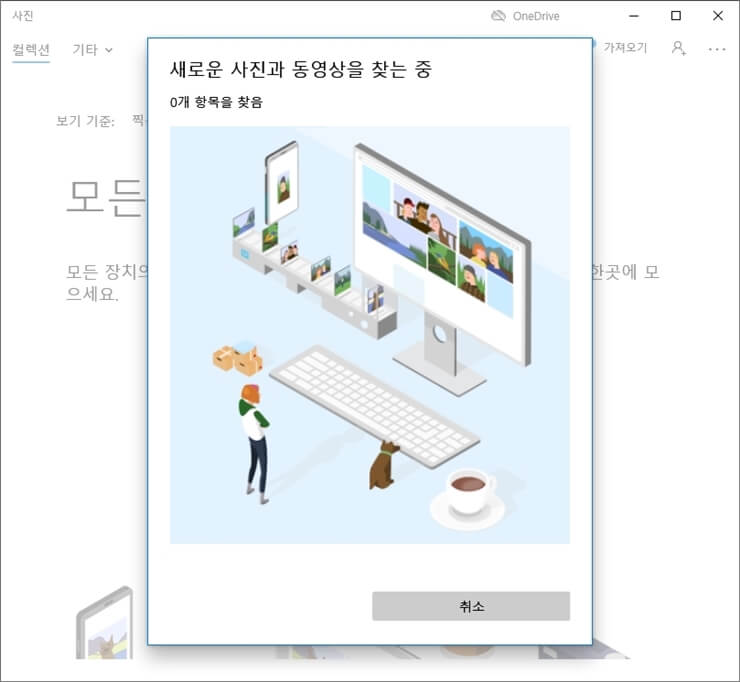
선택하면 자동으로 사진과 동영상을 불러오는 과정이 진행됩니다.
꽤나 시간이 걸릴 수 있는데요, 본인의 PC 사양과 사진과 동영상의 갯수에 따라 소요시간이 상이하니 참고하시길 바랍니다.
빠르게는 몇십초, 느리게는 수 분이 소요될 수 있습니다.
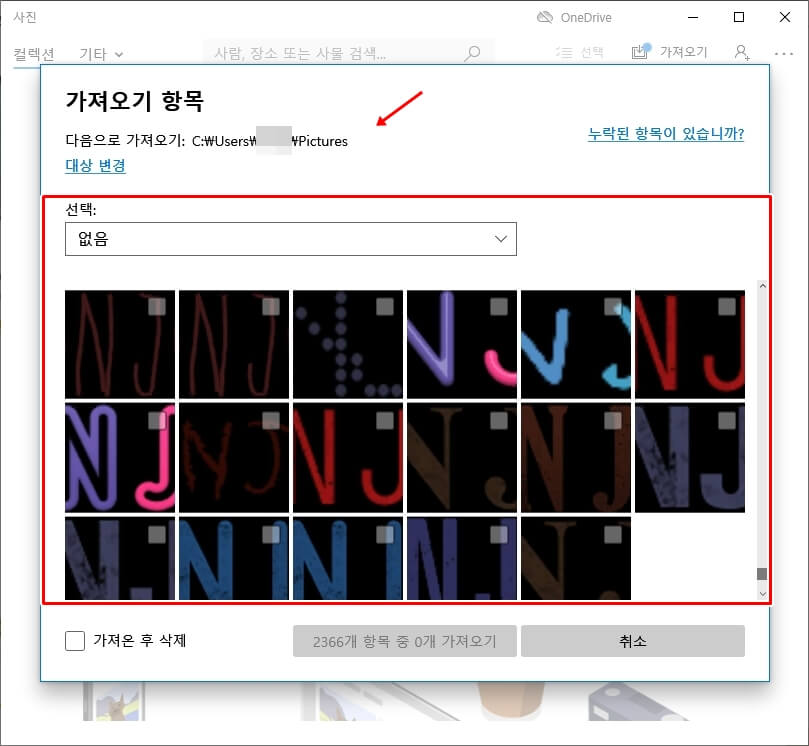
기다린 끝에 핸드폰의 사진들이 모두 불러와진것을 확인할 수 있습니다.
다만, 아직까지는 PC에 휴대폰의 사진이 저장된것은 아닙니다.
표시되는 목록들 중 PC로 옮길 사진을 선택하시면 됩니다.
사진이 저장될 기본 위치는 윈도우10의 ‘Pictures’ 폴더인데요.
폴더 위치를 변경하셔도 됩니다.
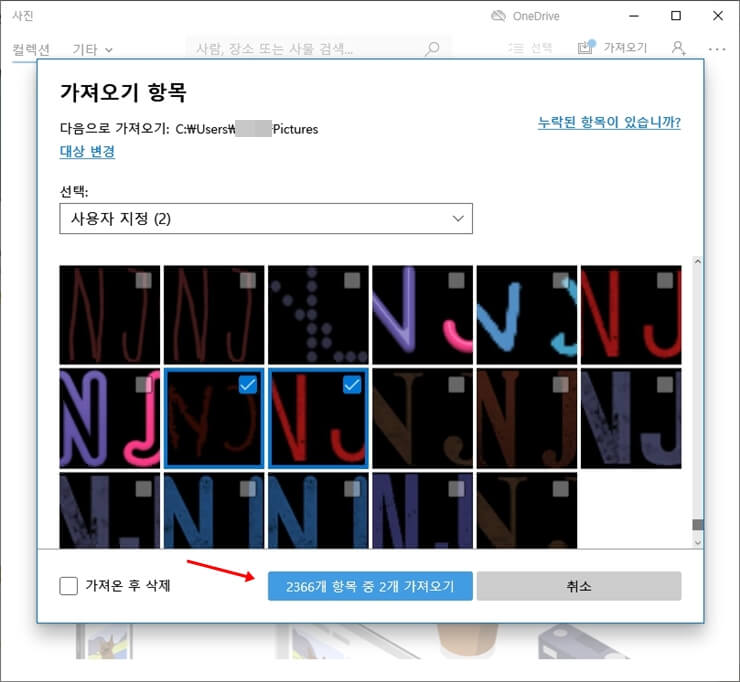
컴퓨터에 저장할 사진을 선택하면 아래에 가져오기 버튼이 활성화됩니다.
물론 모든 사진을 가져와도 무방합니다.
참고로, 사진을 가져오면 스마트폰에 사진이 남지 않고 모두 PC로 이동된다고 알고 계신분들도 간혹 계신데요, 전혀 그렇지 않습니다. 쉽게 ‘복사’ 라고 생각하시면 될것 같습니다.
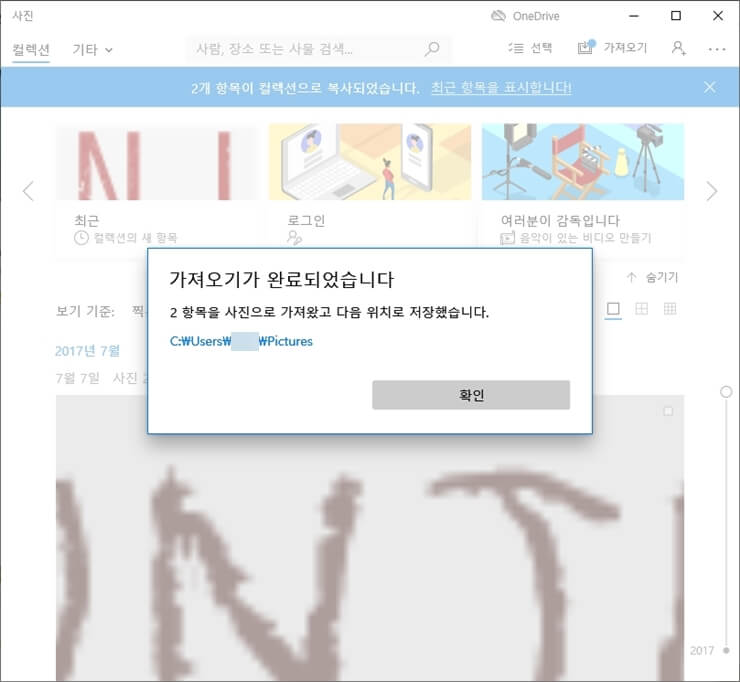
기존의 핸드폰 사진 옮기기 방법들
윈도우10이 아닌경우, 컴퓨터와 PC를 연결할 케이블이 없는 경우 등 여러가지 상황이 있습니다. 그렇기 때문에 또 다른 방법들을 안내해드리겠습니다.
- PC카카오톡 활용하기 – 폰에서 ‘나’에게 사진 전송 후 PC카카오톡으로 접속하여 다운로드
- 이메일 – 폰에서 내 이메일로 사진을 전송한 뒤 PC에서 해당 이메일로 로그인하여 사진 다운로드
- 클라우드 서비스 이용 (MYBOX, 구글클라우드 등)
- 샌드애니웨어 이용
이 글은 어떠신가요?






